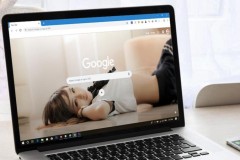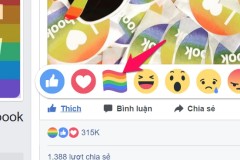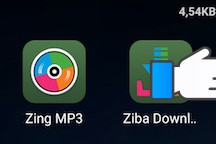Ngày nay, mức độ tương tác với máy tính ngày càng phụ thuộc vào trình duyệt web. Vì vậy, sẽ rất tiện dụng nếu lịch sử trình duyệt và các cài đặt “theo chân” bạn khi sử dụng máy tính khác. Các nhà sản xuất trình duyệt yêu thích của bạn biết điều này và đa phần họ đều có các công cụ tích hợp sẵn giúp việc trải nghiệm web của bạn trở nên thuận tiện hơn.
Google Chrome
Trình duyệt Chrome của Google đã thực hiện đồng bộ hóa kể từ ngày đầu tiên. Khi cài đặt trên một máy tính mới, bạn được hướng dẫn đăng nhập, và có khá nhiều thứ bạn muốn: tự động đồng bộ lịch sử, bookmark, username và mật khẩu, công cụ tìm kiếm tùy chỉnh và thiết lập trên tất cả các cài đặt. Nó cũng sẽ tải các extension từ Chrome Web Store nhưng lưu ý rằng nó không lưu trữ các cài đặt extension, do đó, bạn cần phải xem qua trang cài đặt extension nếu bạn muốn tùy chỉnh chúng.
Để thay đổi các phần cụ thể của Chrome được đồng bộ hóa, nhấp vào nút menu ở góc trên bên phải (ba chấm dọc), sau đó chọn '
Settings' và click '
Sync' ngay bên dưới tên tài khoản Google của bạn. Trên màn hình này, bạn có thể chọn các phần lịch sử trình duyệt để đồng bộ: Ứng dụng (tương tự extension), dữ liệu tự động đến, bookmark, extension, lịch sử trình duyệt, mật khẩu đã lưu, các cài đặt khác, theme và hình nền (hình nền chỉ dành cho Chrome OS), tab đang mở và dữ liệu Google Payments. Thông thường nút 'Sync everything' sẽ bật hoặc tắt tất cả các tùy chọn.
Khả năng đồng bộ hóa của Chrome cũng mở rộng đến Chromebook, điện thoại và máy tính bảng Android, tuy nhiên, trên Android, Chrome không hỗ trợ đồng bộ extension và công cụ tìm kiếm tùy chỉnh.
Microsoft Edge và Internet Explorer
Các trình duyệt bên thứ ba của Microsoft đã tắt các công cụ đồng bộ được tích hợp trong Windows 10, hệ điều hành duy nhất được phân phối cho đến nay (trừ khi bạn là một trong số ít người dùng Windows Mobile).
Để đồng bộ bookmark, lịch sử và các cài đặt khác, cần phải đảm bảo rằng bạn đã đăng nhập vào Windows 10 bằng tài khoản Microsoft chứ không phải là tài khoản của Windows trên máy tính. Sau đó, nhấp vào nút Windows, nhập '
sync', chọn 'Sync your settings” và để 'Sync settings' ở chế độ
“On”, nhưng các tùy chọn còn lại phải “
Off”. Ở đây, các cài đặt của Internet Explorer có thể được đồng bộ hóa.
Mozilla Firefox
Các phiên mới của Firefox có chức năng đồng bộ hóa trình duyệt giống Chrome, chuyển cài đặt và extension của bạn qua Firefox trên máy tính để bàn, máy tính xách tay, điện thoại và máy tính bảng từ bất kỳ nền tảng được hỗ trợ nào. Từ cửa sổ trình duyệt chính, click vào nút
Settings ở góc trên bên phải (một trong ba thanh ngang), sau đó chọn 'Sign in Sycn'.
Tạo một tài khoản Firefox nếu chưa có, hoặc đăng nhập vào một tài khoản đã có. Từ trang này, bạn có thể chọn dữ liệu muốn đồng bộ hóa giữa các máy: tab đang mở, bookmark, add-on (extension), mật khẩu đã lưu, lịch sử trình duyệt web và các ưu tiên khác. Chọn 'Save Settings'.
Opera
Opera đã có lịch sử lâu đời hơn các trình duyệt khác trong danh sách này, và vì vậy nó cũng có tính năng đồng bộ lâu nhất. Để đồng bộ hóa phiên bản mới nhất của trình duyệt, hãy click vào nút '
Menu' ở góc trên bên trái, sau đó '
Synchronize'. (Nếu không thấy '
Synchronize', có nghĩa là bạn đã đăng nhập tài khoản của mình, chuyển sang đoạn tiếp theo.) Chọn 'Create my account' nếu chưa có tài khoản hoặc đăng nhập với tài khoản Opera.
Chọn
'Choose what to synchronize
'. Từ màn hình này, bạn có thể chọn bật hoặc tắt tính năng đồng bộ bookmarks, lịch sử, tab đang mở, mật khẩu và các cài đặt trình duyệt khác (ngoài trừ extension). Bạn cũng có thể chọn chỉ đồng bộ hóa dữ liệu mật khẩu hoặc tất cả dữ liệu trình duyệt được tải lên các máy chủ đồng bộ hóa của Opera
Safari
Trên macOS (và trên extension iOS), cài đặt, bookmark và các mục được đồng bộ hóa khác của Safari được quản lý bởi chương trình iCloud của Apple. Để kích hoạt đồng bộ hóa trình duyệt, hãy nhấp vào nút System Preferences (có hình bánh răng), sau đó chọn 'Internet Accounts”. Click vào '
iCloud' và thiết lập nếu bạn không thấy nó ở cột bên trái.
Tích chọn 'Safari' và bookmark, Reading List của Safari, lịch sử duyệt web và các cài đặt trình duyệt khác sẽ có sẵn trên mọi máy Mac và iGadget mà bạn đã đăng nhập bằng tài khoản Apple. Username và mật khẩu cho trình duyệt được xử lý bởi tùy chọn Keychain, bạn có thể bật hoặc tắt một cách riêng biệt.
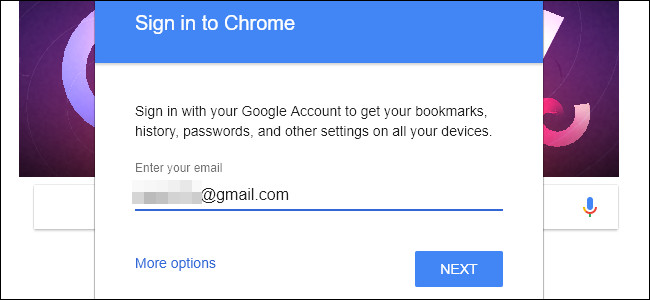
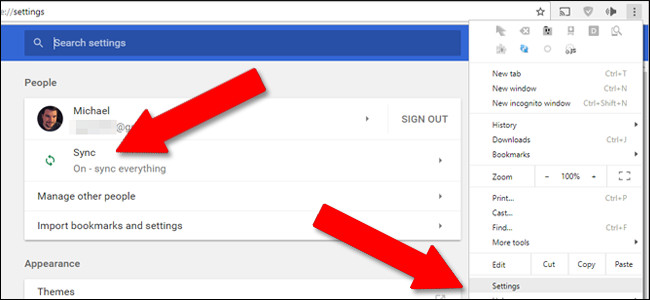
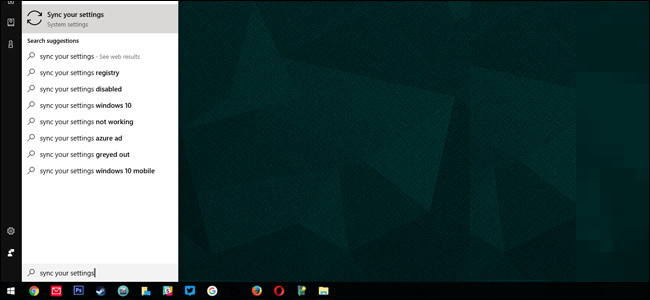
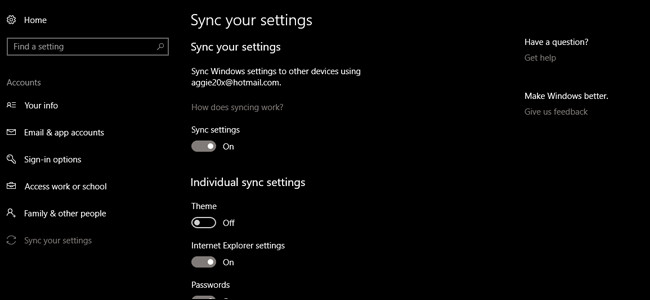
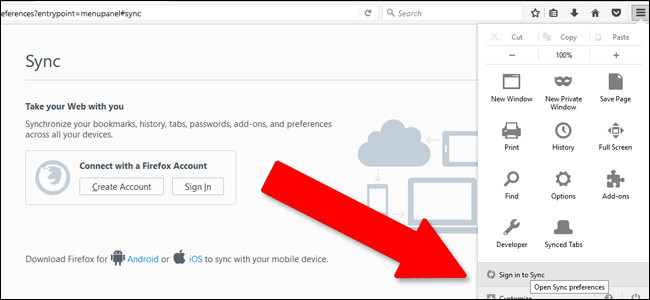
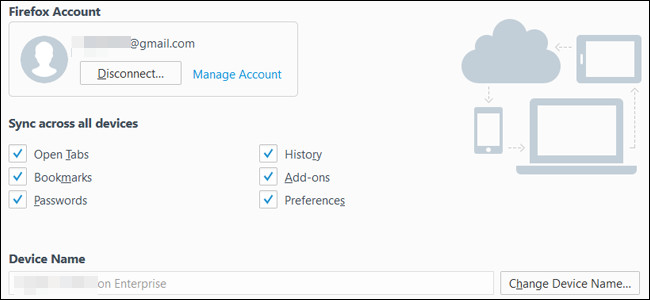
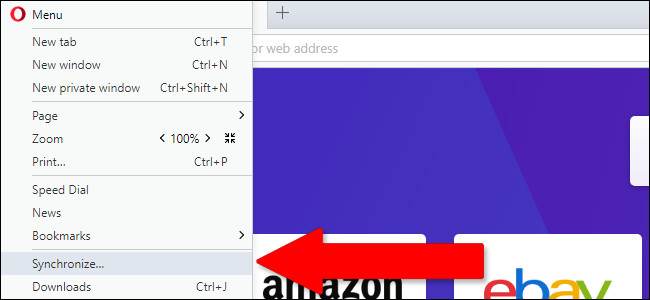
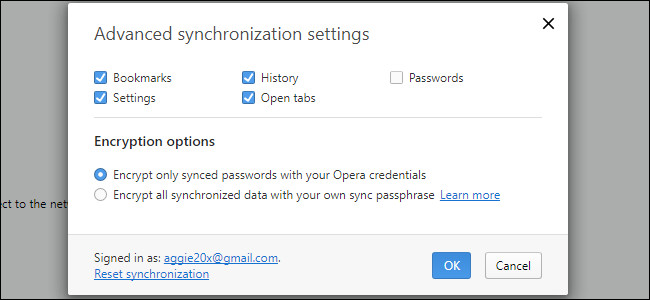

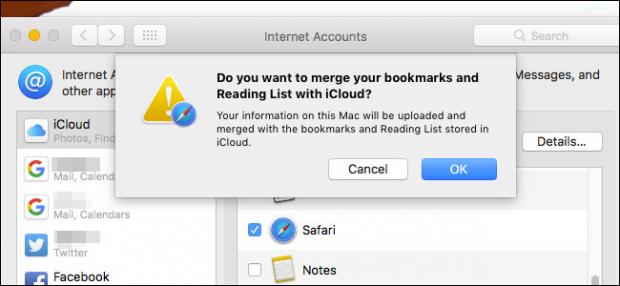

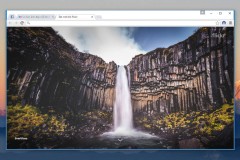



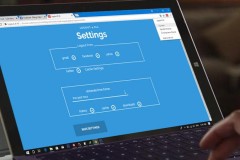
![[Thủ thuật] Cài đặt IDM extension vào trình duyệt Microsoft Edge để tự động bắt link](http://cdn.trangcongnghe.vn/thumb/160x240/2017-10/thu-thuat-cai-dat-idm-extension-vao-trinh-duyet-microsoft-edge-de-tu-dong-bat-link_1.jpg)